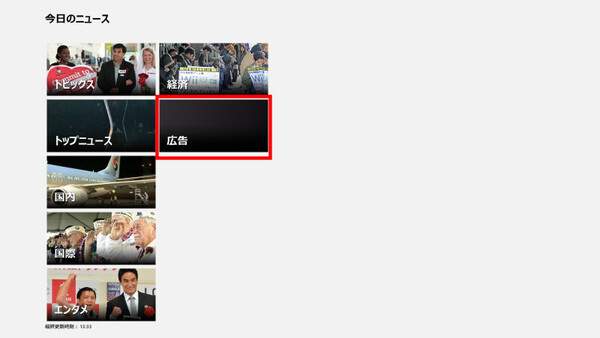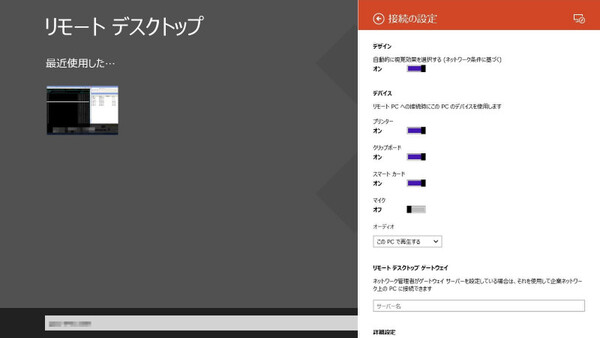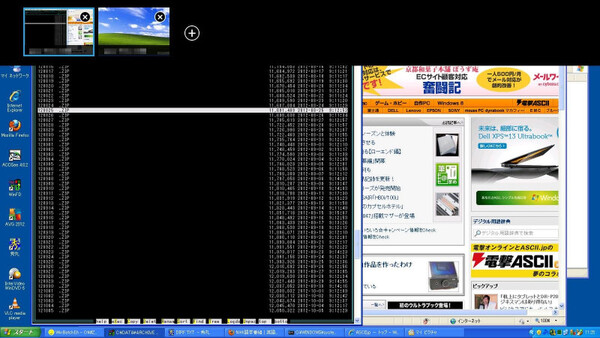広告「付」アプリも可
認定の要件を見ると、「アプリは広告だけを表示するものであってはならない」という項目がある。逆に言えば「開発者は広告で儲ける」ことが許されている。すでにスマホのアプリでおなじみの手法であり、安全性の話も含めて、ストアアプリはスマホアプリっぽい内容になっているわけだ。
ちなみに今回扱っていないが、ゲームアプリの「Solitaire Collection」の「デイリーチャレンジ」では、まずスポンサーの広告ビデオが流れる。Windows 8標準アプリにも、広告バナーが含まれているものがある。
マイクロソフト製のアプリは
さすがにデキがいい!
特集第1回は「マイクロソフト謹製」の新定番アプリを紹介したい。さすがにマイクロソフト製アプリは現時点で、他のアプリと比べて抜きんでた内容となっており、ぜひ入手したいものが多い。
リモートデスクトップ
| 価格 | 無料 | |
|---|---|---|
| ストアカテゴリ | 仕事効率化 | |
| 年齢区分 | 12歳以上 | |
| 発行者 | マイクロソフト | |
| プラットフォーム | x86/X64/ARM | |
| 使用する項目 | 証明書、マイク、インターネット接続 |
Windowsにも含まれているリモートデスクトップのストアアプリ版。と言ってしまえばそれまでだが、いくつか「これがストアアプリだ」と思わせる特徴がある。
ひとつは「アクセス許可」。リモートデスクトップアプリは、クライアント側のマイク入力をリモートサーバーに送れるが、標準ではオフになっている。リモートでハードウェアの機能を使う以上プライバシー面の問題が生じる可能性もあるので、こうしたチェックが厳格になっているあたりにストアアプリらしさを感じる。同様に、デスクトップでのリモートデスクトップ機能にはクライアント側のドライブを共有できる機能があるが、ストアアプリ版にはない。プリンタとクリップボードは標準で利用可能になっている。
ストアアプリなので、画面全部でリモートサーバーの画面を表示する。複数台のサーバーに接続している場合、上部のメニューから接続したサーバーを切り替えられる。今までのリモートデスクトップアプリよりも切り替えは簡単だ。
メイン画面には最近利用したPC一覧が表示される(オフにもできる)ので、普段使っているパソコンに気軽にアクセスできるだろう。
筆者は普段、居間のノートPCで作業を行なっており、必用ならば2Fの「実質サーバールーム」のPCにリモートデスクトップ接続している。リモートデスクトップのサーバー機能はWindows 7 Ultimate/Professionalや、Windows 8 Proで使える。複数のPCを使っている人は試してみるといいだろう。

この連載の記事
-
第3回
PC
音楽・ゲーム・レシピ、エンタメ系Windows 8アプリはコレ -
第2回
PC
位置情報でより快適に使えるWindows 8アプリを楽しむ -
PC
これは入れたいWindows 8の新定番アプリ特集 - この連載の一覧へ